虽然个人从研一就开始接触GitLab,但是GitHub和GitLab有很多相似之处,但是个人没有用过,所以打算学习GitHub。把自己的心得体会记下,以备不时之需。
事先准备:注册一个GitHub账号,安装git
一、配置git
1、首先在本地创建ssh key
在cmd中输入:ssh -keygen -t rsa -C "your_email@yourmail.com"
其中your_email@yourmail.com为你的邮箱,之后会要求确认路径和输入密码,我们使用默认的一路回车就行,成功的话会在默认路径下生成.ssh文件夹,打开文件夹,打开id_rsa.pub,复制里面的key。
回到GitHub,进入Account settings,左边选择SSH and GPG keys->New SSH key,粘贴key,title可以随意填写。
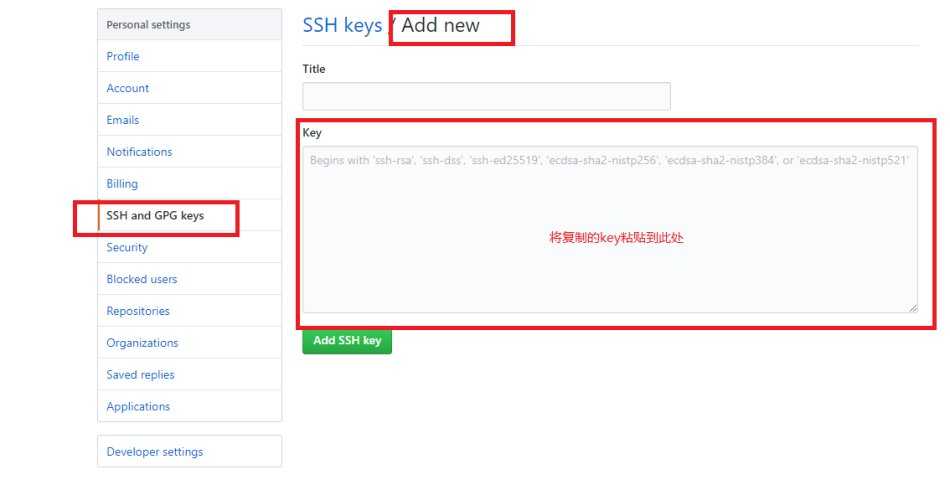
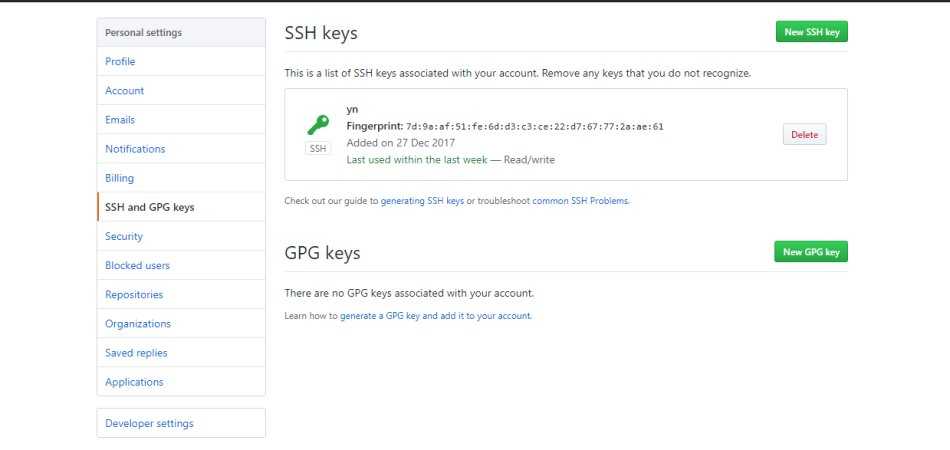
为了验证是否成功,在git bash下输入:ssh -T git@github.com
如果是第一次的会提示是否continue,输入yes就会看到:You‘ve successfully authenticated, but GitHub does not provide shell access 。这就表示已成功连上github。
二、创建一个仓库repository
1、在页面的最右上角,你的头像的左边,点击“+”,在弹出的下拉选项中选择“New repository”
2、在仓库名称中输入框中输入你的仓库名称,例如“HTML-CSS”
3、写一个简短的描述
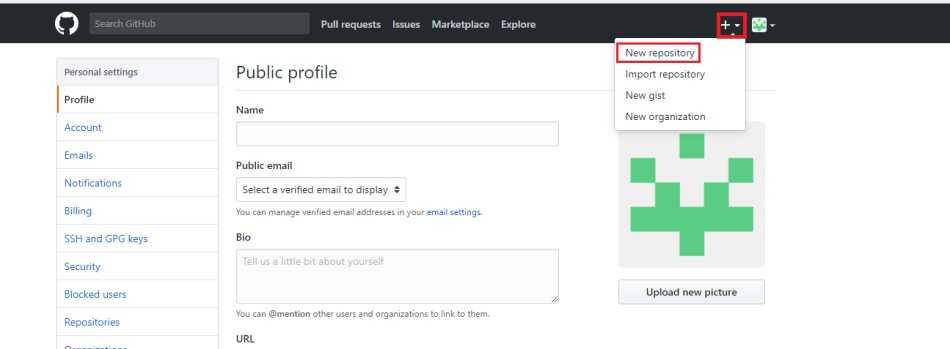
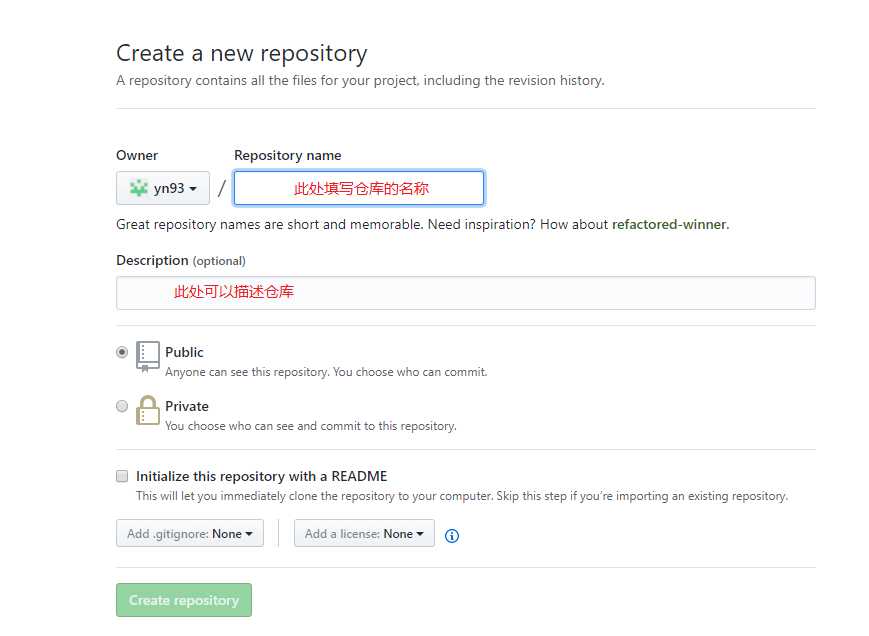
三、创建一个分支
仓库中默认的名为“master”的主分支,该分支用来存储最终确定的版本代码。可以用其它的分支来进行编辑和更改,确定之后再提交到主分支。
1.进入创建的仓库
2.点击文件列表上方的写着“branch:master”的下拉框
3.在输入框中输入新的分支名字,例如“yn_branch”
4.点击下方蓝色背景的分支创建框或直接按键盘“Enter”键
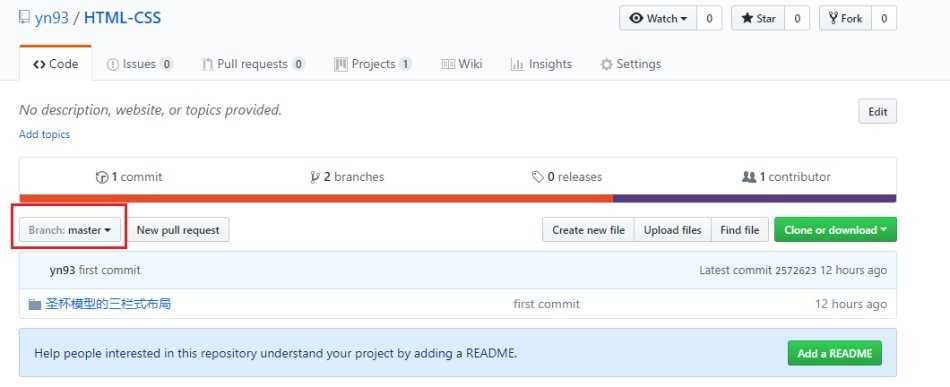
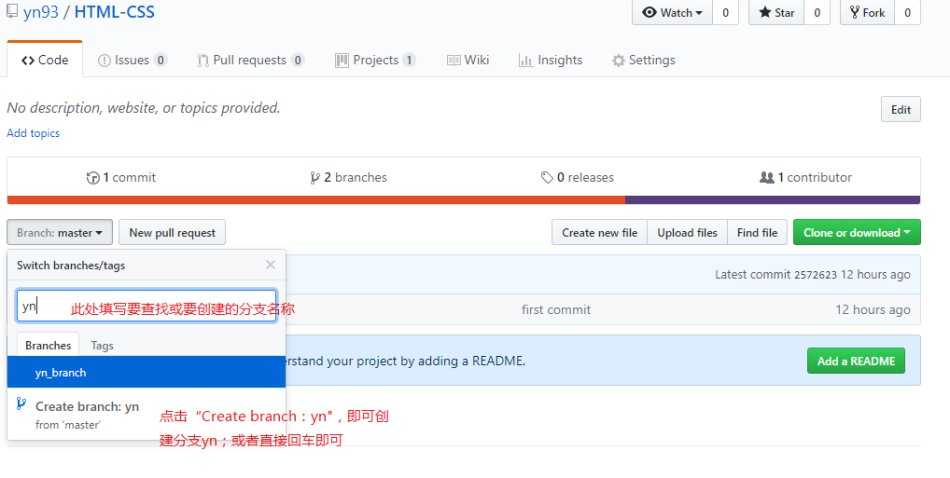
四、上传项目至GitHub
1. 首先克隆项目==》git clone github所对应的地址
2.编辑项目 cd 项目的名称(进入对应的文件夹中)
再将要上传的代码放在对应的文件中
git add . (将改动添加到暂存区)
git commit -m "提交说明"
git push -u origin 分支名称(将本地更改推送到远程master分支或其它分支)
注意:如果在github的remote上已经有了文件,会出现错误。此时应当先pull一下,即:git push origin 分支名称。再进行push
遇到的问题:
1、git代码仓库不同步如何解决?
答:git checkout -f ===> git pull 然后在push
